本文:
1.寫e-mail時,若要加入多個附件,
難道要一個一個逐一上傳,可在上傳檔案時,
類似檔案總管的方式選取檔案
2.選取檔案時搭配Shift鍵選相鄰檔案的頭尾
或搭配Ctrl鍵選不相鄰的檔案
3.附檔總容量(含單一檔),可達10M以上
Gmail內如何一次載入多個附件
簡報檔連結及下載網址如下:
或
或









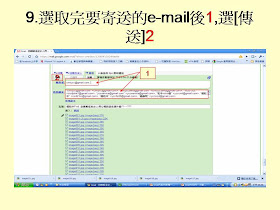
Gmail內如何一次載入多個附件 - Presentation Transcript
Gmail 內如何一次載入多個附件 楊乾中 2010/07 [email_address]
1. 進入 Gmail 開啟一封信 , 選 [ 回覆 ] 右方的吐舌頭按鈕 1 1
2. 出現選單 , 移到 [ 轉寄 ] 1 選項 1
3. 出現反白 , 按滑鼠左鍵一下 1 1
4. 出現轉寄畫面 , 選 [ 附加檔案 ] 1 1
5. 出現挑選檔案的視窗 , 切換到要上傳檔案的 [ 資料夾 ]( 本例為女人們 ) 1
6. 選其內的第一個檔案 1 , 出現反白 1
7. 按 [Shift] 鍵不放 , 在最後一個檔案按滑鼠左鍵一下 1 , 所選檔案反白 , 選 [ 開啟 ] 2 1 搭配 Shift 鍵選相鄰檔案的頭尾 搭配 Ctrl 鍵選不相鄰的檔案 2
8. 返回寄件視窗 , 所選檔案上傳中
9. 選取完要寄送的 e-mail 後 1 , 選 [ 傳送 ] 2 2 1
沒有留言:
張貼留言